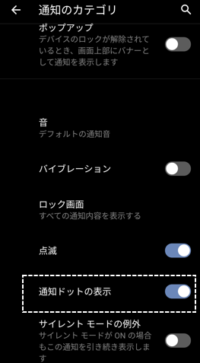まだ未確認の通知があることを知る最もポピュラーな方法は、「通知シェード」を開くことですが、受信した瞬間や過去の確認済の通知も知ることもできるように多種多様な方法が存在しています。
全般設定とアプリ(カテゴリ)個々の設定があり、それらの組み合わせで、通知の受信を確認できるようになっています。
ここでは、まだ未確認の通知があることを確認する方法について整理していきます。
※レビュー機種:ASUS Zenfone8(ZS590KS)OS:Android 11(ZenUI 8)
目次
1.通知シェードから確認する
「通知シェード」を開いて、通知を確認することは、最もポピュラーな方法です。
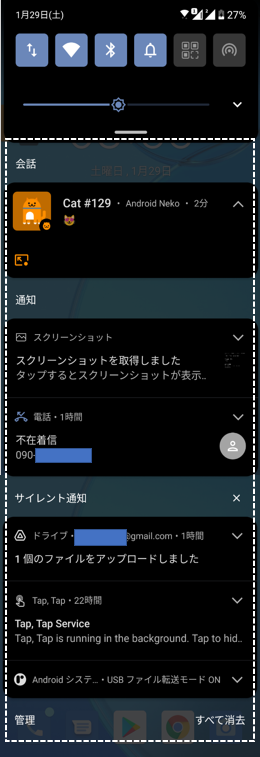
「通知シェード」の見方等はこちらを参照してください
2.ロック画面の通知パネルから確認する
画面OFF(スリープ)状態で、画面上をダブルタップすると、ロック画面を見ることができます。
ロック画面で、通知を確認するには、「ロック画面上の通知」設定で「通知を表示しない」を選択しないことです。
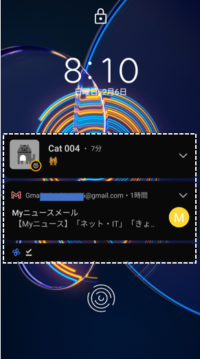
「ロック画面」における通知の表示方法についてはこちらを参照してください
3.「Always-on Panel」の通知アイコンを確認する
画面OFF(スリープ)状態で、画面上をタップすると、「Always-on Panel」から通知アイコンを確認できます。

「Always-on Panel」の表示方法についてはこちらを参照してください
4.画面OFF時にLEDインジケーターの点滅で確認する
LEDインジケーターの点滅は、何らかの通知を受信していることを知らせてくれます。
全般設定
・【設定】⇒【ディスプレイ】⇒【充電ランプ】⇒「着信等未確認通知時に点滅」を有効にする。
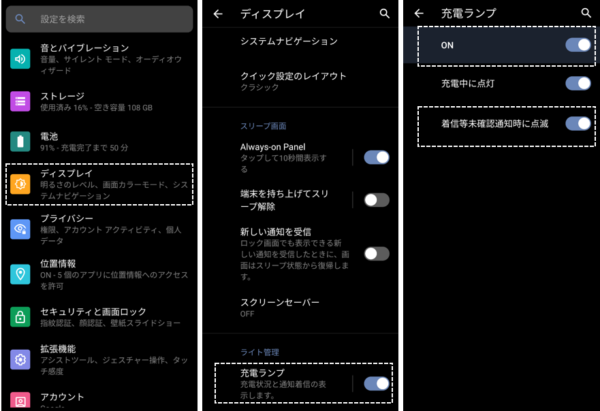
個々の設定
・【点滅】⇒有効にする
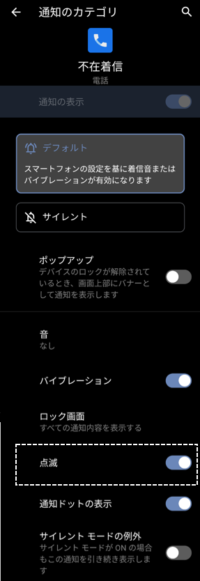
点滅がうまく動作しないときはこちらを参照してください
5.ステータスバーの通知アイコンを確認する
画面ONのときは、いつでも通知アイコンを確認できますが、最大4つまでとなります。
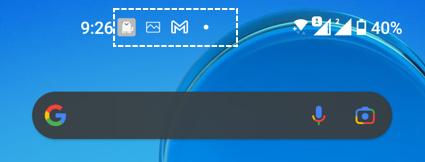
6.ホーム画面のアプリアイコンの通知バッジを確認する
ホーム画面(ドロワー画面)のアプリアイコンの右上にあるバッジで、そのアプリからの通知を受信していることが確認できます。
バッジ表示には、3種類あって「通知数」「ドット」「未読数」から選択できます。
【ホーム画面】設定⇒「アプリアイコン用バッジ」を参照
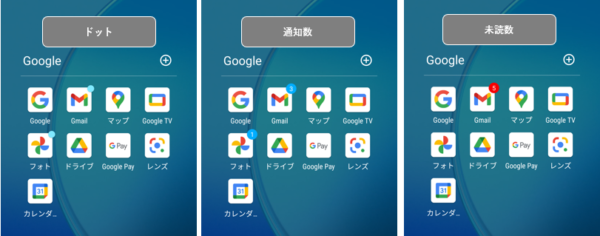
全般設定
・【設定】⇒【アプリと通知】⇒「アプリアイコン上の通知ドット」を有効にする。
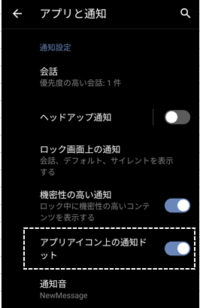
かつ
・ホーム画面上を長押し⇒【ユーザー設定】⇒【ホーム画面】⇒【アプリアイコン用バッジ】⇒「バッジを表示」を有効にする。
個々の設定
・【通知ドットの表示】⇒有効にする。